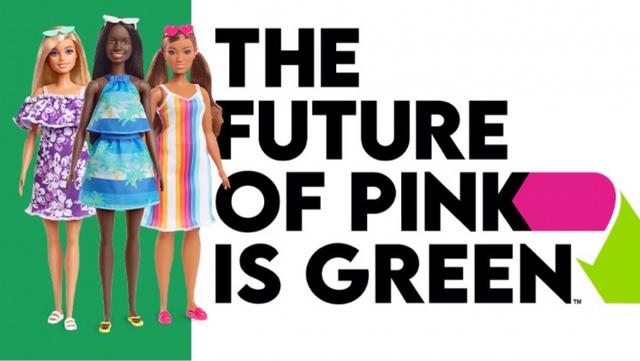入门无线pc手柄(无线接收器让手柄不再闲置)
最近Pro方向有点问题(可能是我太暴力了),琢磨想换个新的,但这手柄的确贵。收拾东西时发现前前后后买了4、5个PS的手柄。索性几十块上网搞个8位堂USB 无线接收器,把 PS4或PS5手柄连上switch玩。
产品简介:
先说说外观吧,按官方的资料尺寸仅为56mm×24mm×8mm,重量也仅为10g,跟我们日常使用的U盘有点类似。

只设置1个物理按键-配对键,按下时会有红色的指示灯闪烁。便于我们实现设备与蓝牙之间的配对,闪烁的指示灯则展现出其运行状态。
同时,适用Switch, Windows, macOS, Retrofreak 安卓智能电视, 安卓盒子, RASPBERRY PI多种设备.
手柄兼容:自家的八位堂手柄及摇杆(注意 2.4G 手柄不支持)PS5, Xbox One S, Xbox One X, PS4, PS4 Pro, PS3,Switch Pro, Switch Joy-Con, Wii U Pro, Wiimote
连接教程:
主要讲一下连接电脑和Switch的方法和技巧。
1.将八位堂USB 无线接收器连接至Switch或者电脑上,然后按下底部的配对键,使其进入配对模式。

2.注意:手柄不要激活,在关机状态下,第一次连接需要同时按住PS4手柄的PS键和Share键,使手柄进入配对模式,指示灯白光快速闪烁即进入配对模式。


3.进入配对模式的两个设备会自动连接,八位堂USB 无线接收器在连接设备之后,灯光闪烁频率变低。PS4手柄连接Switch之后指示灯蓝光长亮,连接至电脑后绿灯长亮。
4.USB无线接收器连接PC时,连接的模式可能是 Xinput ,也可能是 Dinput ,如果出现手柄无法正常使用情况,就需要手动调模式下模式了。至于手柄如何调节模式,大家去看说明书或者去八位堂的官网上查阅操作指南。
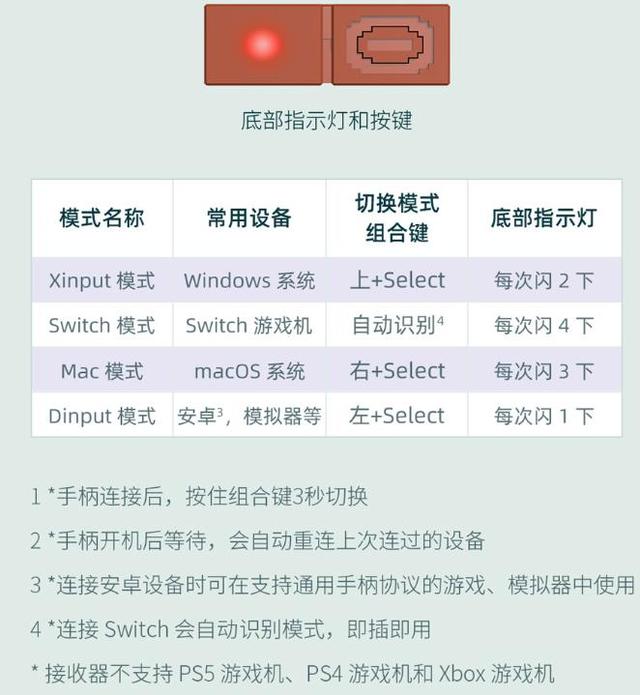
游戏体验:
通过Switch和Windows系统主机测试,以PS4手柄和PS5作为接收器,来体验相关的游戏表现。
1、连接速度是非常快的。按下配对键后,再同时按PS4手柄的PS键和Share键配对,指示灯变蓝且手柄震动则连接成功。整个配对体验非常好、非常快。

2、我测试主要是PS4手柄和PS5手柄,完美支持震动和体感,震动和体感的支持,玩游戏的沉浸感、场景代入感。
总的来说,八位堂USB 无线接收器的出现方便大多数玩家,同时也打破了系统和设备之间的壁障,使他们有效的结合在了一起。并且还会经常更新,只要上官网下载个程序,连接电脑的USB,执行程序就会自动更新。

但玩的过程中发现点小问题,之前我是用显示器玩game的,当我在电视玩switch时, PS4手柄离接收器3米左右,发现会有一点延迟,希望之前更新会有改善。如果大家像我一样有闲置的手柄也可以利用起来。
,免责声明:本文仅代表文章作者的个人观点,与本站无关。其原创性、真实性以及文中陈述文字和内容未经本站证实,对本文以及其中全部或者部分内容文字的真实性、完整性和原创性本站不作任何保证或承诺,请读者仅作参考,并自行核实相关内容。文章投诉邮箱:anhduc.ph@yahoo.com